TikTok에서 듀엣을 만드는 방법
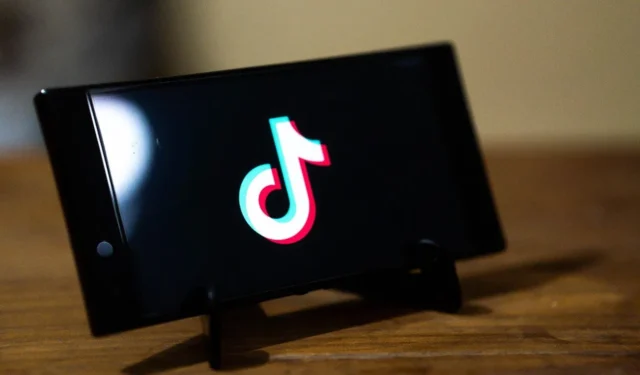

TikTok에서 흥미로운 동영상을 발견하고 반응을 얻을 만한 가치가 있다고 생각되면 Duet 기능을 사용하여 반응할 수 있습니다. 이 글에서는 TikTok에서 Duet하는 방법을 단계별로 안내하고 앱에서 Duets를 찾아 시청하는 방법을 보여줍니다.
TikTok에서 듀엣을 만드는 방법
듀엣을 만드는 옵션은 TikTok 모바일 앱에서만 사용할 수 있습니다.
기기에서 TikTok 앱을 열고 응답을 만들고 싶은 비디오로 이동합니다. 오른쪽에 있는 공유 버튼을 누릅니다.
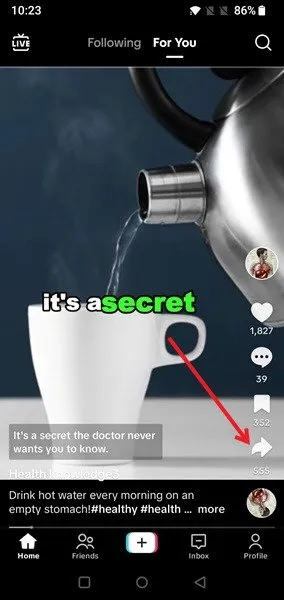
나타나는 메뉴에서 가장 아래 행을 확인하세요. 손가락을 오른쪽으로 스와이프하여 더 많은 옵션을 불러옵니다. Duet 을 누르세요 .
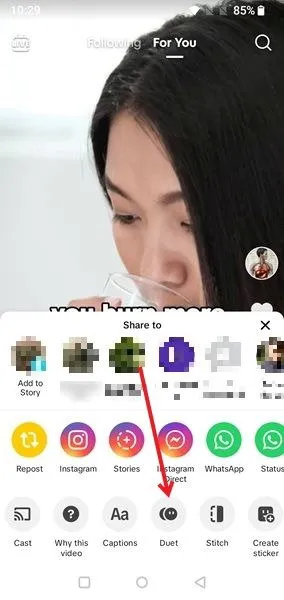
이제 화면이 반으로 나뉜 것처럼 보입니다. 오른쪽에 반응을 녹화하는 원본 비디오가 표시됩니다. 이제 반응을 구성하는 방법에 대한 몇 가지 옵션이 더 있습니다.
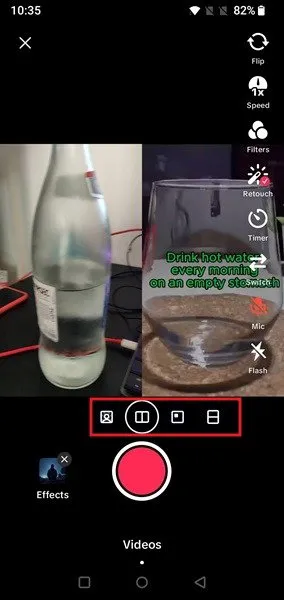
비디오 캡션 아래의 작은 아이콘을 탭하여 대안을 확인하세요. 예를 들어, 원본 비디오가 메인 클립 위에 겹쳐진 작은 창에 나타나는 동안 응답은 전체 화면에 표시되도록 할 수 있습니다. 또는 원본 비디오 위에 자신의 비디오를 겹쳐 놓을 수 있습니다.
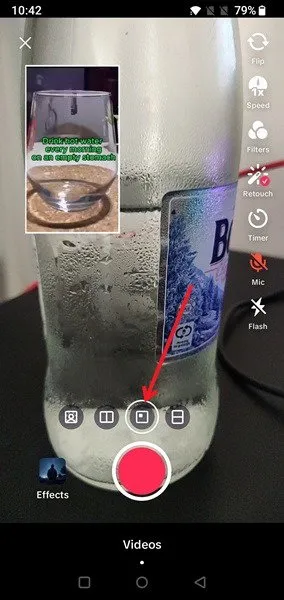
형식을 선택한 후 응답 비디오 촬영을 시작할 수 있습니다. 그러려면 하단의 빨간색 셔터 버튼을 누르세요.
녹화가 끝나면 버튼에서 손가락을 떼세요. 원본 비디오의 특정 부분에만 반응하고 싶다면 타이머 옵션을 사용하여 해당 세그먼트를 선택할 수 있습니다.
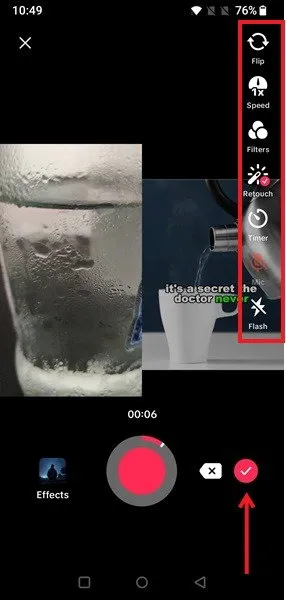
이 모든 작업이 끝나면 하단의 빨간색 확인 표시 버튼을 눌러서 내가 만든 작품을 검토하세요.
다음 화면에서 텍스트, 스티커, 효과, 음성 녹음 등을 추가하는 등 추가 편집을 수행할 수 있습니다. 디스플레이 오른쪽에 있는 모든 옵션을 살펴보세요.
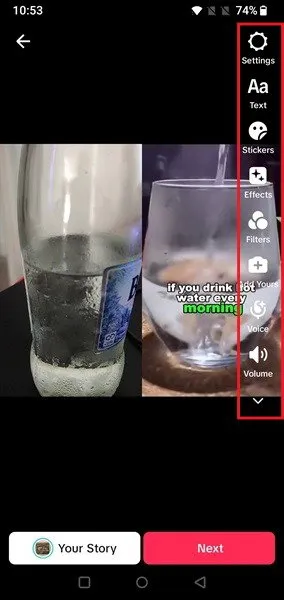
마지막으로 다음 버튼을 누르세요 .
Duet 커버를 편집하고 해시태그를 더 추가해 보세요.
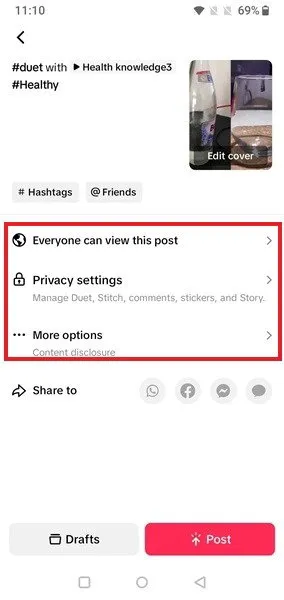
Duet의 개인 정보 보호 설정을 검토하는 것도 잊지 마세요. 맨 위에 있는 Everyone can view this post를 선택하여 Duet을 볼 수 있는 사람을 결정하세요. 선호도에 따라 친구 로 전환하거나 기본 대상을 설정할 수 있습니다.
개인정보 설정을 탭하여 댓글 허용 여부를 선택합니다 . 또한 다른 사람이 리액트 비디오에 응답을 게시할 수 있도록 하려면 Duet 허용 토글을 켭니다.
Duet에서 제품이나 서비스를 홍보하는지 여부를 공개하려면 더 많은 옵션을 누르세요 . AI가 생성한 콘텐츠의 경우 배지를 추가하는 것을 잊지 마세요. 비디오를 18세 이상으로 제한해야 하는 경우, Audience controls 옵션을 켜세요.
이 모든 과정이 끝나면 하단의 게시 버튼을 눌러 TikTok 비디오 피드로 전송하세요.
왜 TikTok에서 누군가와 듀엣을 할 수 없나요?
일부 비디오의 경우 Duet 옵션이 누락된 것을 알 수 있습니다. 즉, 클립에 대한 응답을 게시할 수 없습니다. 하지만 그 이유는 무엇일까요?
콘텐츠 제작자는 개인 정보 설정을 수정하여 비디오에 대한 Duet을 비활성화할 수 있습니다. 예를 들어 다른 사람이 반응하기를 원하지 않는 클립을 게시한 경우에도 이를 수행할 수 있습니다.
TikTok 앱에서 하단의 프로필 아이콘을 누르세요.
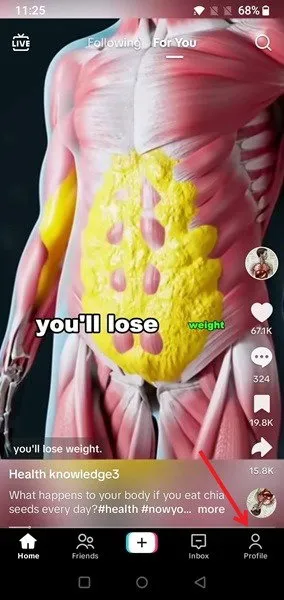
프로필 페이지로 이동하게 되는데, 오른쪽 상단의 햄버거 메뉴를 탭해야 합니다.
하단 메뉴에서 설정 및 개인정보 보호를 선택하세요 .
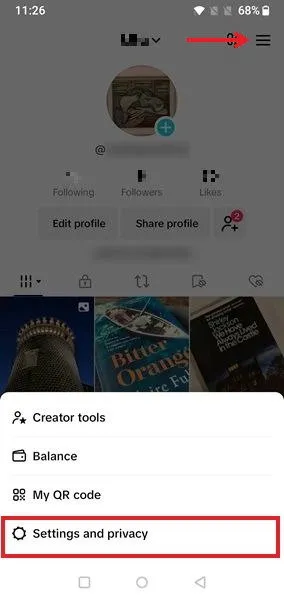
개인 정보 보호를 탭합니다 .
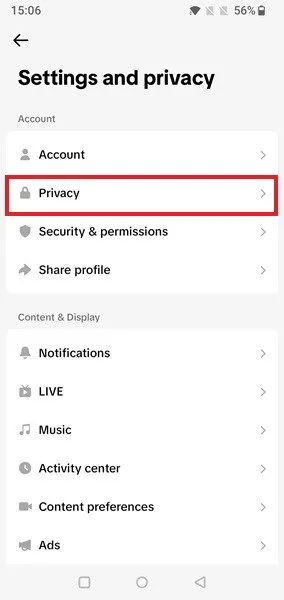
아래로 스와이프하여 상호 작용 섹션 으로 이동한 다음 Duet을 선택하세요 .
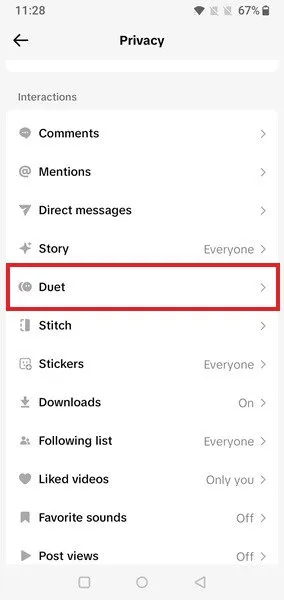
Duet 허용을 탭합니다 .
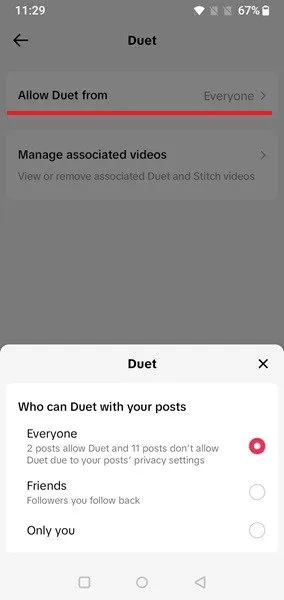
비디오에 Duet을 원하지 않는 경우 Only you를 선택하세요 . 또는 TikTok에서 친구만 비디오에 반응하도록 허용하려면 Friends를 선택하세요.
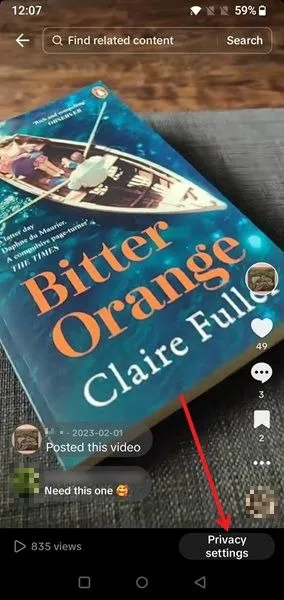
또한 다른 사람들이 반응하지 않기를 원하는 비디오를 선택적으로 선택할 수도 있습니다. 비디오를 게시할 때 이를 수행할 수 있습니다.
게시 화면에서 개인 정보 설정을 탭하고 Duet 허용이 꺼져 있는지 확인하세요 .
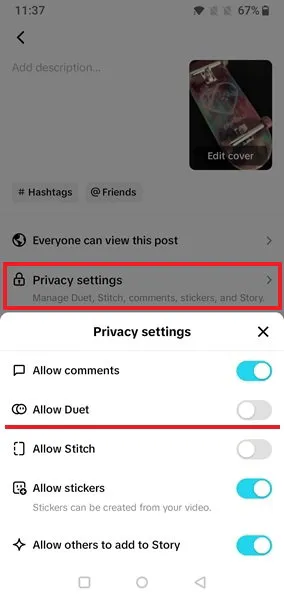
TikTok에서 듀엣을 찾고 시청할 수 있는 곳은 어디인가요?
TikTok에서 볼 수 있는 더 많은 Duets를 찾고 싶다면 할 수 있는 일이 있습니다. 앱에는 Duets를 찾을 수 있는 곳이 없지만, 이런 종류의 비디오를 검색하는 것은 가능합니다.
브라우저/데스크톱 앱에서 TikTok 앱 또는 TikTok을 엽니다.
오른쪽 상단 모서리에 있는 검색 아이콘을 탭하세요. 아니면 데스크톱에 있다면 검색 창을 사용하세요. 계정의 사용자 이름을 알고 있다면 비디오를 사용하여 만든 Duets를 구체적으로 검색할 수 있습니다. 누군가의 사용자 이름을 확인하려면 비디오를 볼 때 왼쪽 하단을 보고 거기에 표시된 이름을 탭하세요.

이렇게 하면 해당 사용자의 프로필로 이동하여 @사용자 이름을 확인할 수 있습니다.
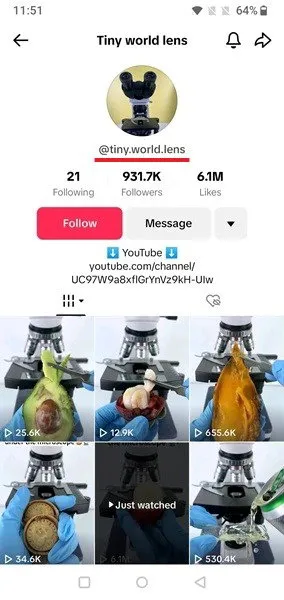
이 정보를 알고 검색을 시작하고 다음을 작성하세요: duet @username. 검색을 누르세요 .
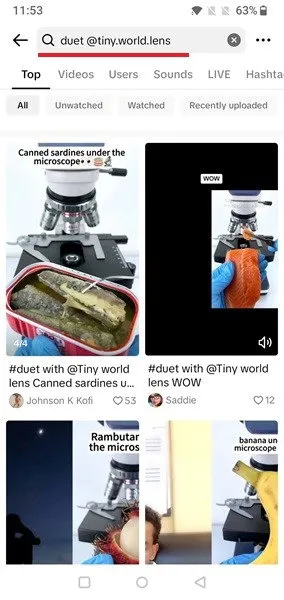
이제 해당 TikTok 계정의 비디오를 사용하여 만들어진 모든 듀엣을 찾아볼 수 있습니다.
또는 간단히 duet을 검색할 수도 있습니다. 또는 더 타겟팅된 결과를 위해 duet cat과 같은 키워드를 추가하세요.
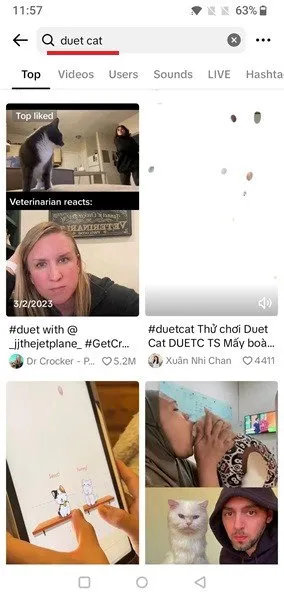
본인의 동영상을 사용하여 Duet을 만든 사람을 보고 싶다면 설정 및 개인정보 보호 -> Duet -> 관련 동영상 관리 로 가세요 .
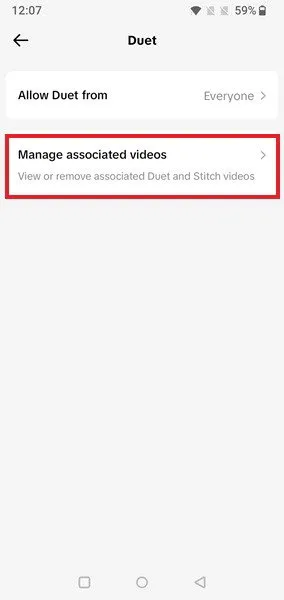
여기서 누가 당신을 듀엣으로 불렀는지 확인할 수 있습니다.
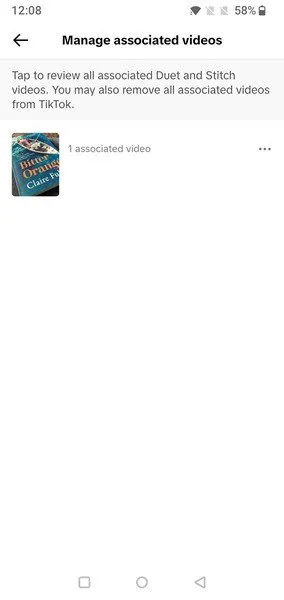
이제 TikTok에서 Duet을 만드는 방법을 알았으니, 앱의 추가 기능을 살펴보고 싶을 수도 있습니다. TikTok에서 라이브 방송하는 방법을 알아보세요. 동시에 TikTok에서 리포스트하는 방법과 다른 사람과 비디오를 공유하는 방법을 확인하고 싶을 수도 있습니다.
이미지 출처: Pixabay 모든 스크린샷은 Alexandra Arici가 촬영했습니다.


답글 남기기